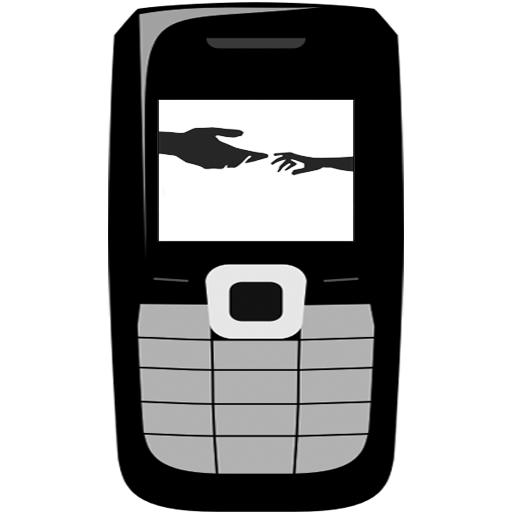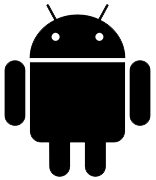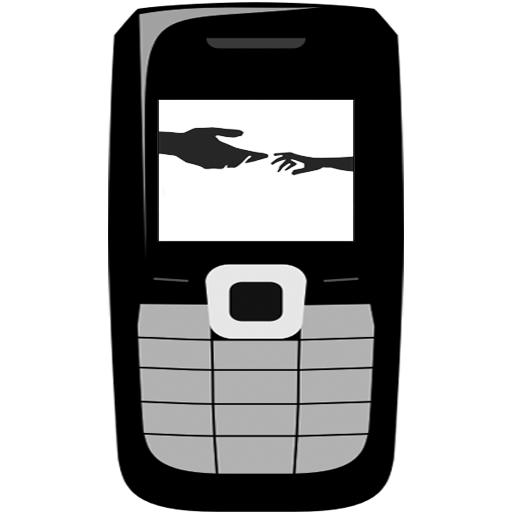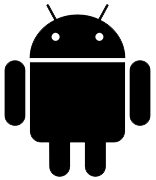آموزش تبدیل اعداد به حروف و تاریخ میلادی به شمسی در اِکسل

به صورت پیش فرض اکسل از تبدیل عدد به حروف فارسی و تبدیل تاریخ میلادی به شمسی و برعکس پشتیبانی نمیکند و ما برای استفاده از این امکانات باید از توابع کمک بگیریم یا به صورت دستی آنها را تایپ کنیم و یا از ساده ترین روشی که در ادامه توضیح خواهیم داد بهره ببریم تا به نتیجه ای مانند تصویر زیر برسیم.

1- ابتدا افزونه را از لینک ذیل دانلود کرده و آن را از حالت فشرده خارج نمایید.
دانلود افزونه Excel FarsiTools – حجم 20 کیلوبایت
۲- فایل FarsiTools.xla را به محلی که میخواهید از آن نگهداری کنید منتقل کرده (در طول زمانهایی که می خواهید از این ابزار استفاده کنید فایل باید در آن محل باقی بماند و نباید آن را تغییر نام دهید)
۳- یک فایل اکسل خام را باز کرده و از مسیر file گزینه option را کلیک نموده و در صفحه باز شده حالت add ins را انتخاب کرده تا صفحه add ins به صورت ذیل باز شود.

۴- بعد از انتخاب excel add-ins در قسمت manage بر روی GO کلیک کرده تا صفحه add ins باز شود، سپس بر روی دکمه Browse کلیک نموده و در صفحه باز شده آدرس مسیر فایل FarsiTools.xla را وارد نموده و تایید کرده تا مانند شکل ذیل این افزونه به افزونه های شما اضافه شود.

بعد از انجام گامهای فوق ۷ تابع به توابع اکسل اضافه میشود که اصلی ترین آنها به شرح ذیل میباشند.
۱- m2s: این تابع به منظور تبدیل تاریخ میلادی به تاریخ شمسی مورد استفاده قرار میگیرد، برای مثال خروجی تابع m2s(today()) m برابر است با تاریخ امروز به صورت شمسی.
۲- s2m: این تابع بر عکس تابع m2s به منظور تبدیل یک تاریخ شمسی به تاریخ میلادی مورد استفاده قرار میگیرد، برای مثال خروجی تابع s2m (“1391/2/2”) m برابر است با ۲۰۱۲/۴/۲۱
۳- horofi: این تابع به منظور نوشتن عدد به صورت حرفی مورد استفاده قرار میگیرد، بدین صورت که یک عدد به عنوان ورودی دریافت میکند و معادل آن را به حرف مینویسد برای مثال خروجی تابع horofi(24) m برابر است با “بیست و چهار”
۴- three: این تابع حالت ناقص تابع horofi میباشد و به منظور تبدیل عدد به حالت حروفی آن مورد استفاده قرار میگیرد با این تفاوت که این تابع صرفا تا اعداد سه رقمی را به حروف تبدیل میکند.